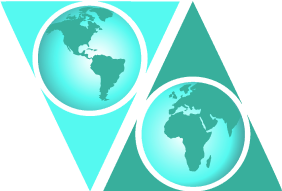Identifiants/mots de passe oubliés, supprimer et renommer un compte étudiant
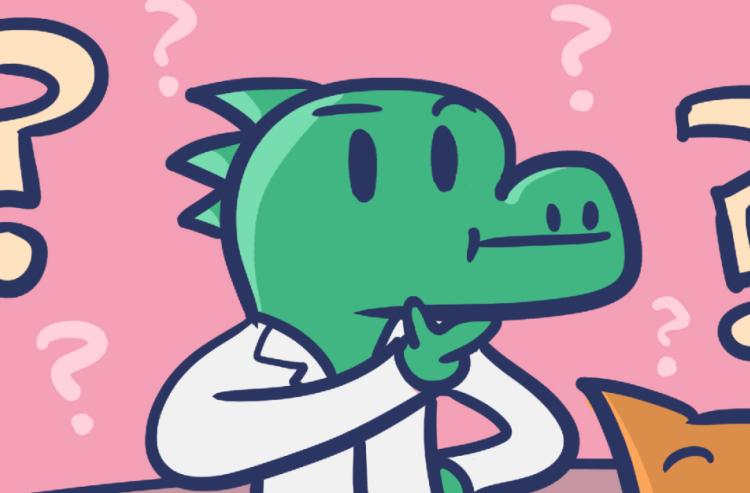
Ce mode d'utilisation concerne le Mode enfants EN LIGNE.
En tant qu'enseignant, vous avez la possibilité de gérer les comptes des élèves qui s'inscrivent à votre équipe.
Cela inclut la possibilité de supprimer et de modifier les comptes étudiants, par exemple la modification des mots de passe.
Identifiants oubliés
Si l'un de vos élèves a oublié son identifiant/nom d'utilisateur, vous pouvez facilement trouver une liste des identifiants/noms d'utilisateur de votre classe.
1 - Allez dans Mes équipes
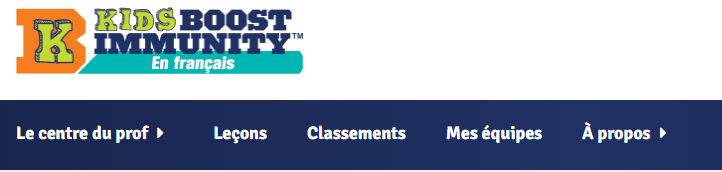
2 - Vous verrez une liste d'équipes. Cliquez sur l'équipe de votre élève. Vous serez redirigé vers la page de cette équipe.
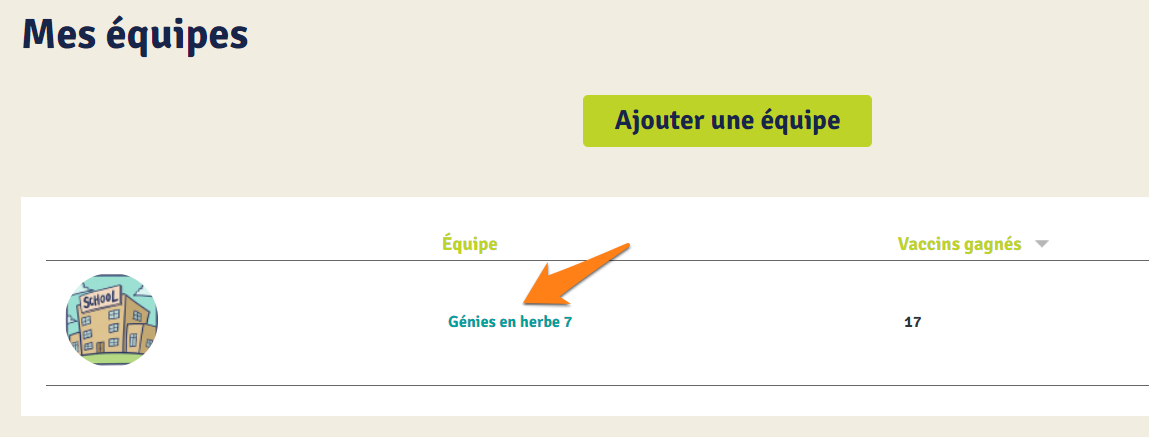
Dans cet exemple, nous utilisons l'équipe Géniwa en herbe 7.
3 - Sur votre page d'équipe, il y a plusieurs boutons sur le côté droit. L'un d'eux s'intitule Gérer un membre de l'équipe. Cliquez dessus.
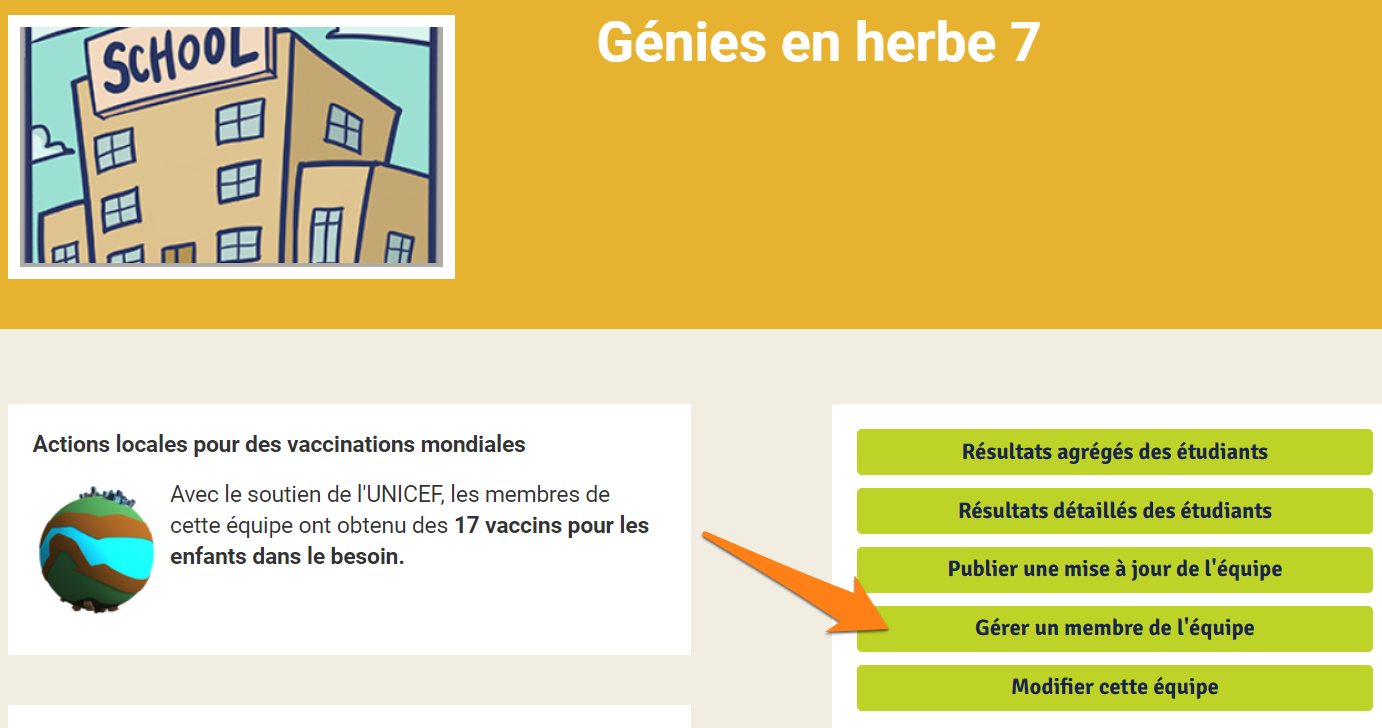
4 - Vous pouvez désormais voir la liste complète de vos comptes étudiants par ordre alphabétique. Si vos étudiants se sont inscrits en suivant les instructions sur le site, leurs identifiants devraient inclure leur prénom et la première lettre de leur nom de famille (et possiblement des chiffres supplémentaires), qui seront répertoriés ici.
Vous pouvez également imprimer cette page si vous souhaitez une copie papier de tous les identifiants de votre classe.
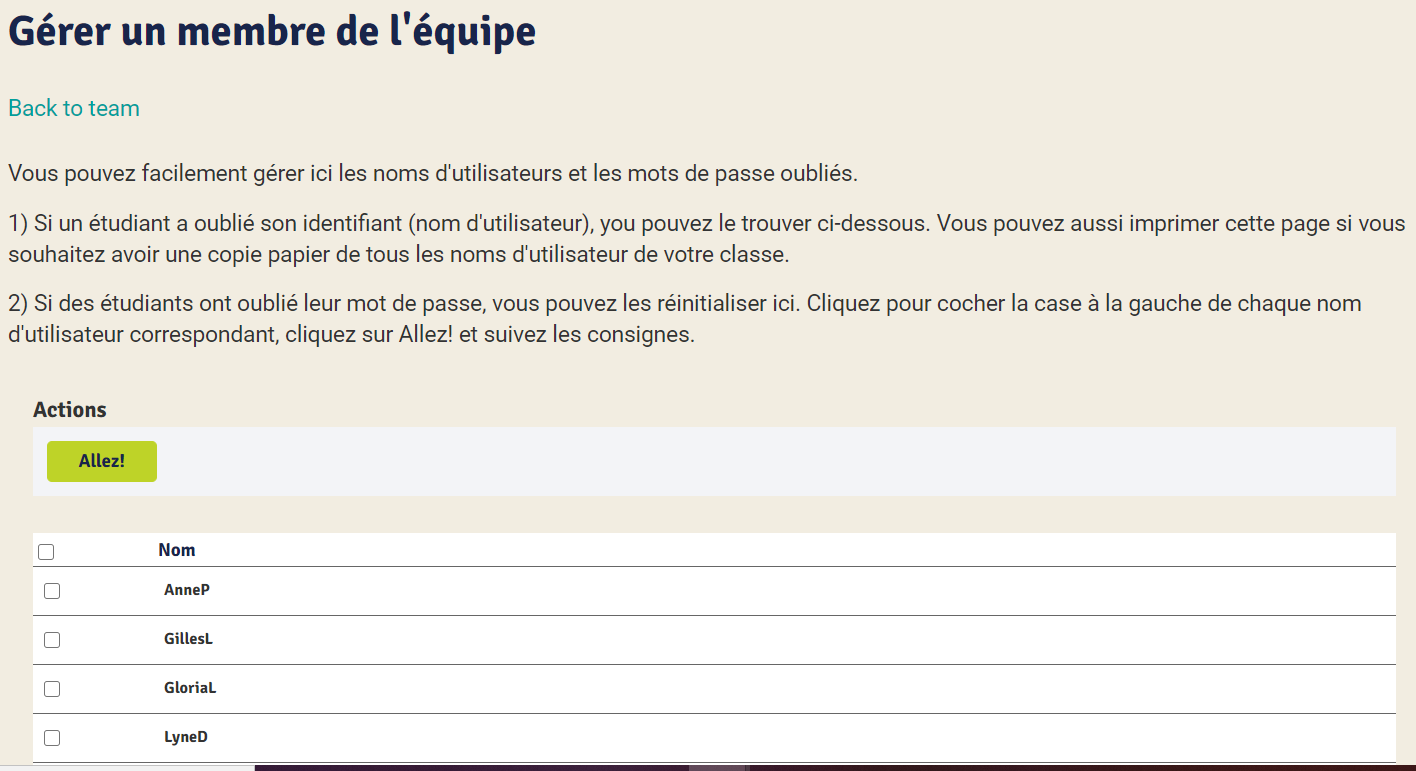
Mots de passe oubliés / réinitialisation des mots de passe
Si l'un de vos élèves a oublié son mot de passe, vous pouvez le réinitialiser et en choisir un nouveau.
1 - Allez dans Mes équipes
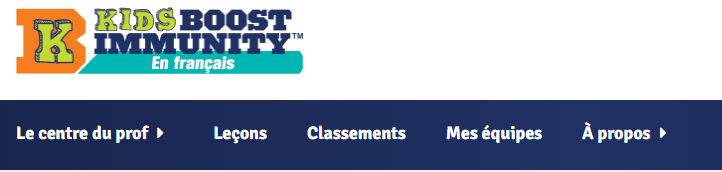
2 - Vous verrez une liste d'équipes. Cliquez sur l'équipe à laquelle appartient votre élève. Vous serez redirigé vers la page de cette équipe.
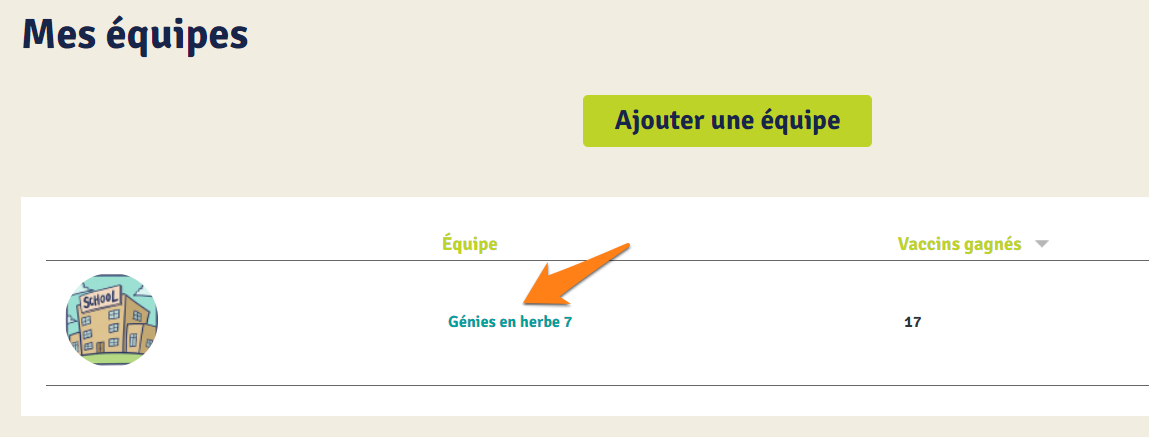
Dans cet exemple, nous utilisons l'équipe Géniwa en herbe 7.
3 - Sur votre page d'équipe, il y a plusieurs boutons sur le côté droit. L'un d'eux est intitulé Gérer un membre de l'équipe. Cliquez dessus.
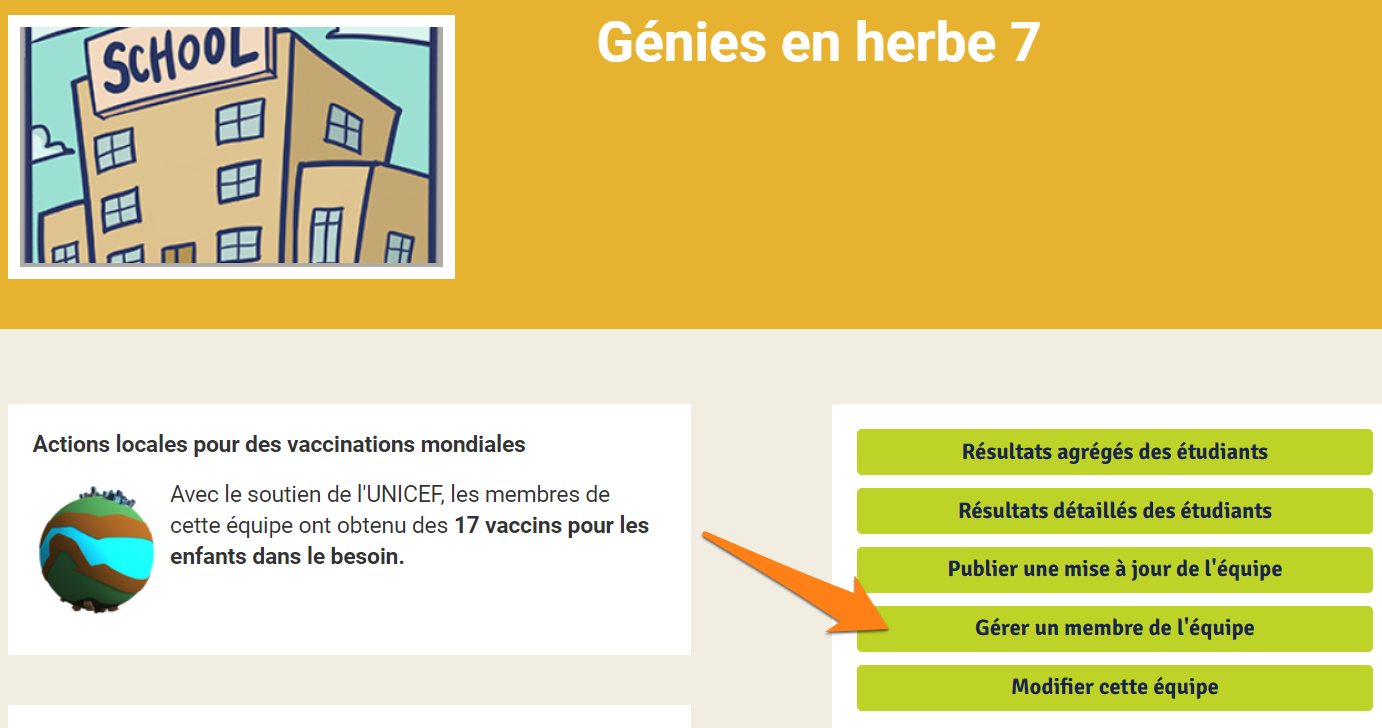
4 - Vous pouvez voir la liste complète de vos comptes étudiants par ordre alphabétique. Si vos étudiants se sont inscrits en suivant les instructions sur le site, leurs identifiants doivent inclure leur prénom et la première lettre de leur nom de famille (et possiblement des chiffres supplémentaires) qui seront répertoriés ici.
Vous pouvez également imprimer cette page si vous souhaitez une copie papier de tous les identifiants de votre classe.
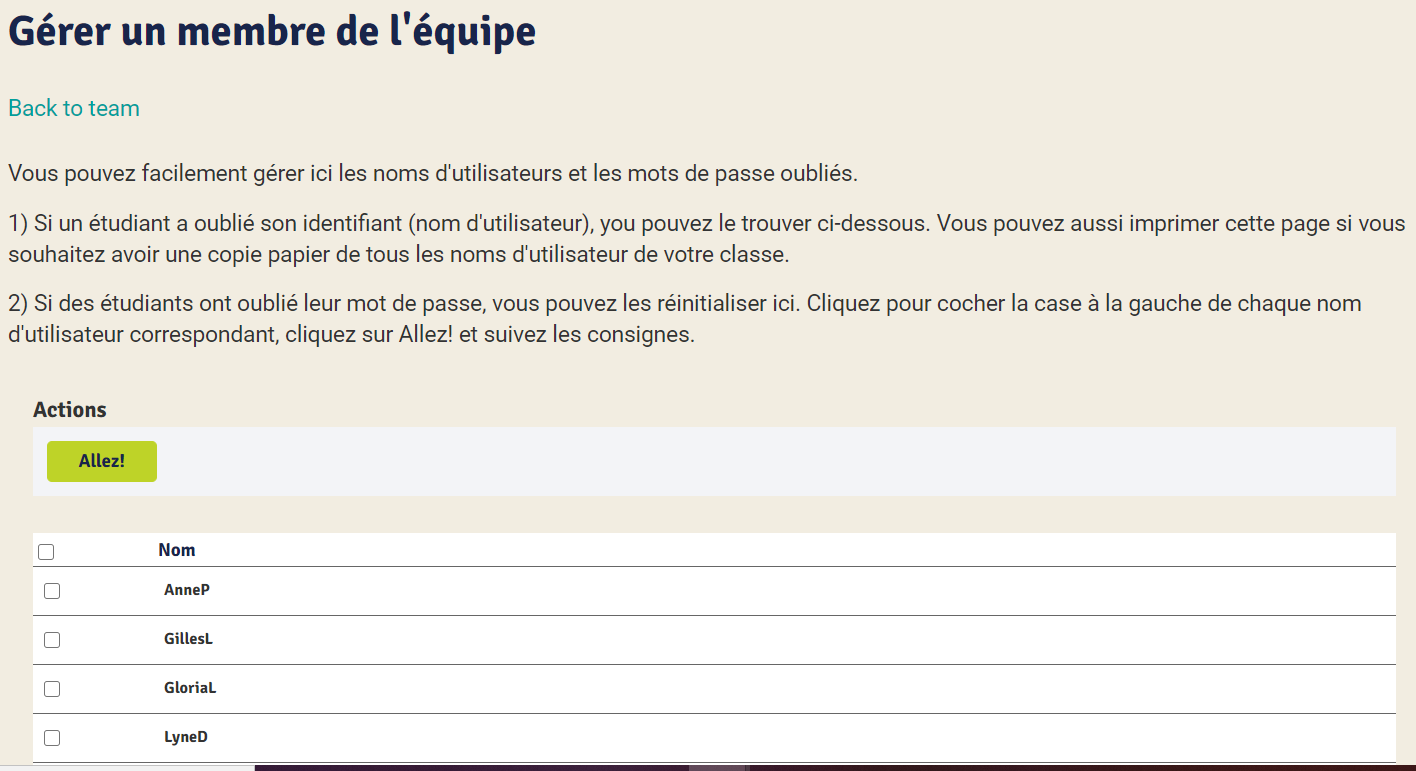
5 - Repérez les élèves qui ont oublié leur mot de passe et cochez la case à côté de leur nom. Si vous souhaitez réinitialiser tous les mots de passe, vous pouvez cliquer sur la case à côté de « Nom » en haut de la liste. Cliquez ensuite sur le bouton Réinitialiser les mots de passe en haut.
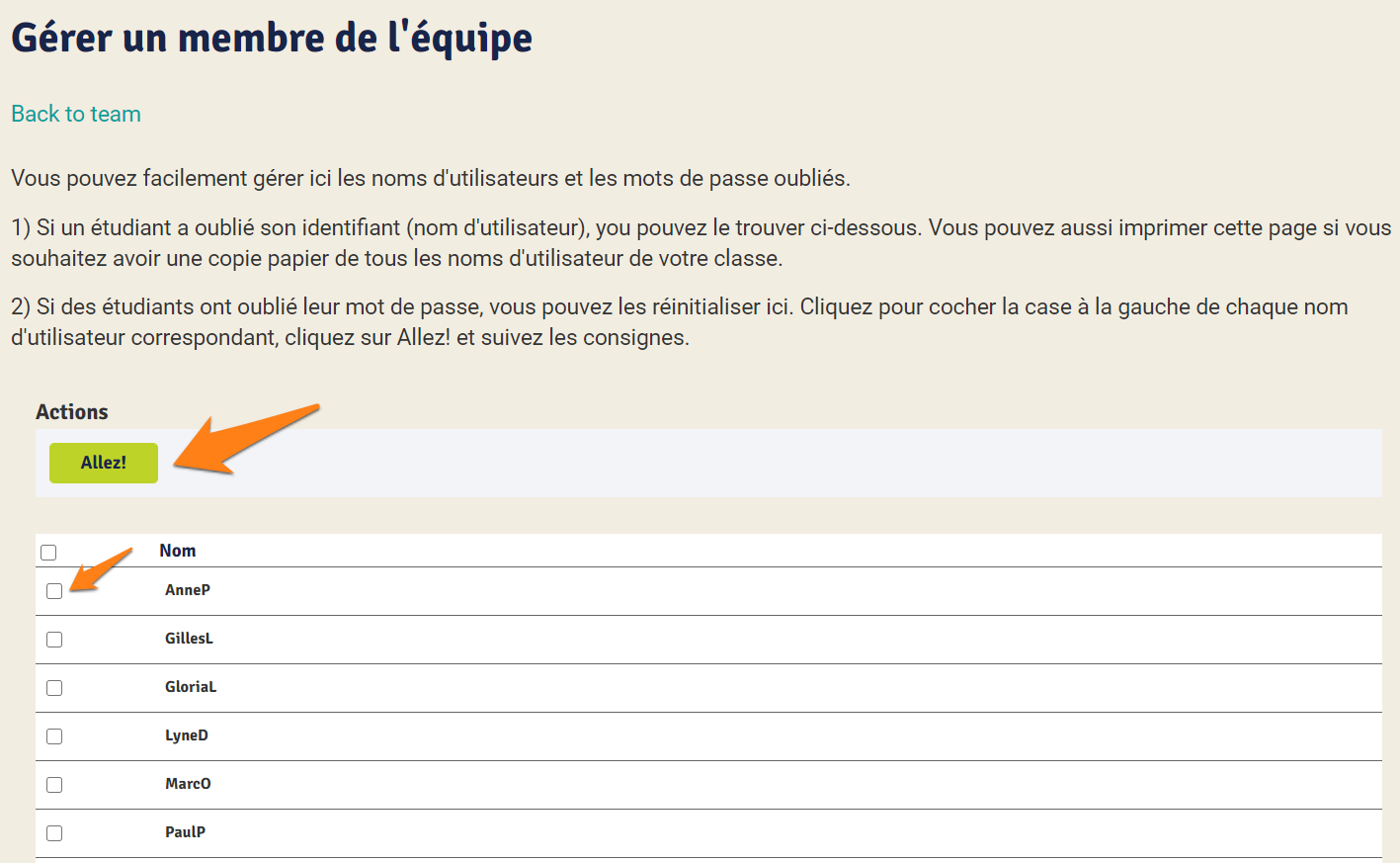
6 - Choisissez un nouveau mot de passe. Veuillez noter que toutes les personnes que vous avez cochées sur la page précédente auront ce nouveau mot de passe. Cliquez sur Suivant.
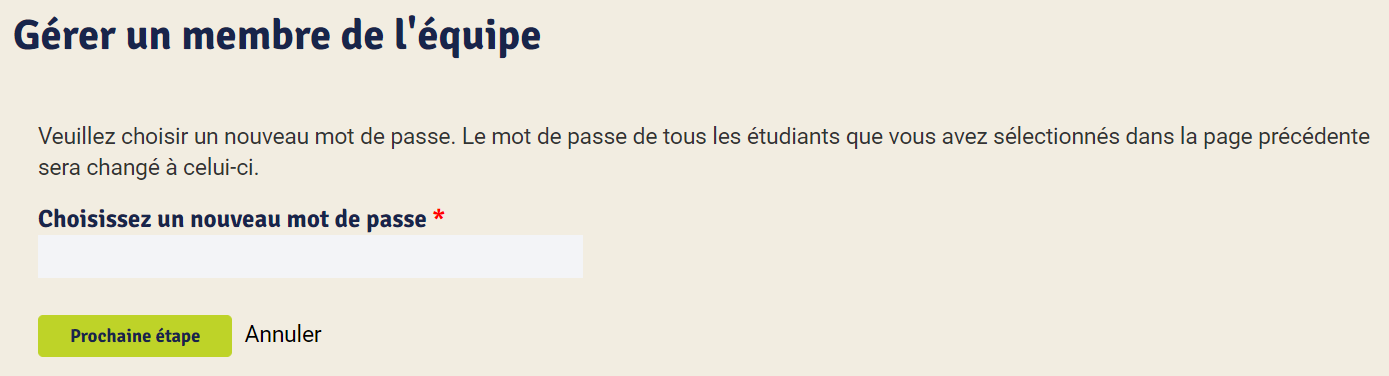
7 - On vous demandera de confirmer. Consultez la liste des identifiants qui seront affectés. Cliquez sur confirmer si tout est correct.

8 - Partagez le nouveau mot de passe avec vos élèves! Les étudiants peuvent également modifier leur propre mot de passe en accédant à Mon compte une fois qu'ils se sont connectés. Ceci est généralement recommandé afin que les autres étudiants ne puissent pas utiliser leur compte.
Supprimer un compte élève de votre équipe et modifier les identifiants/noms d'utilisateur
Vous pouvez également modifier davantage les comptes étudiants individuels. Par exemple, un étudiant qui s'est inscrit plus d'une fois, ou un étudiant d'une autre école qui a accidentellement inscrit votre code d'inscription et qui se retrouve dans votre équipe. Il y a également eu des cas dans lesquels un élève choisit un nom inapproprié. Ceux-ci peuvent tous être corrigés en modifiant le compte étudiant.
1 - Allez dans Mes équipes
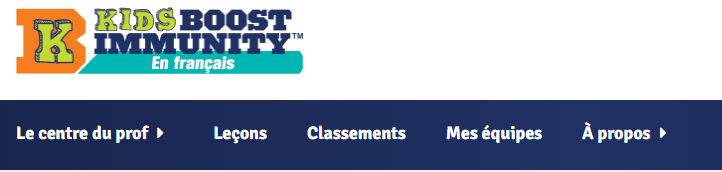
2 - Vous verrez une liste d'équipes. Cliquez sur l'équipe à laquelle appartient l'élève. Vous serez redirigé vers la page de cette équipe.
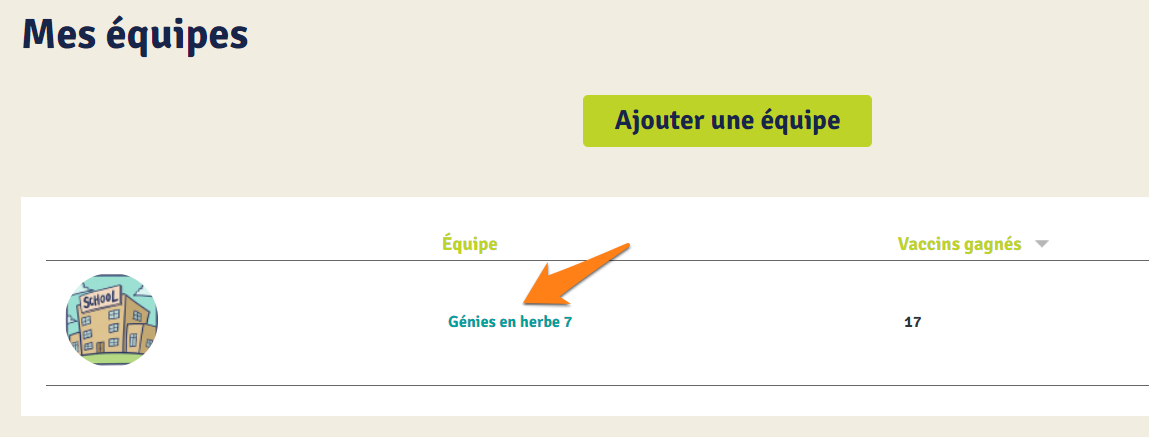
Dans cet exemple, nous utilisons l'équipe Géniwa en herbe 7.
3 - Sur votre page d'équipe, vous verrez une liste d'étudiants. Vérifiez si l'étudiant connaît son identifiant. S'il connaît correctement son identifiant, vous pouvez réinitialiser son mot de passe en cliquant sur Modifier sous son nom.
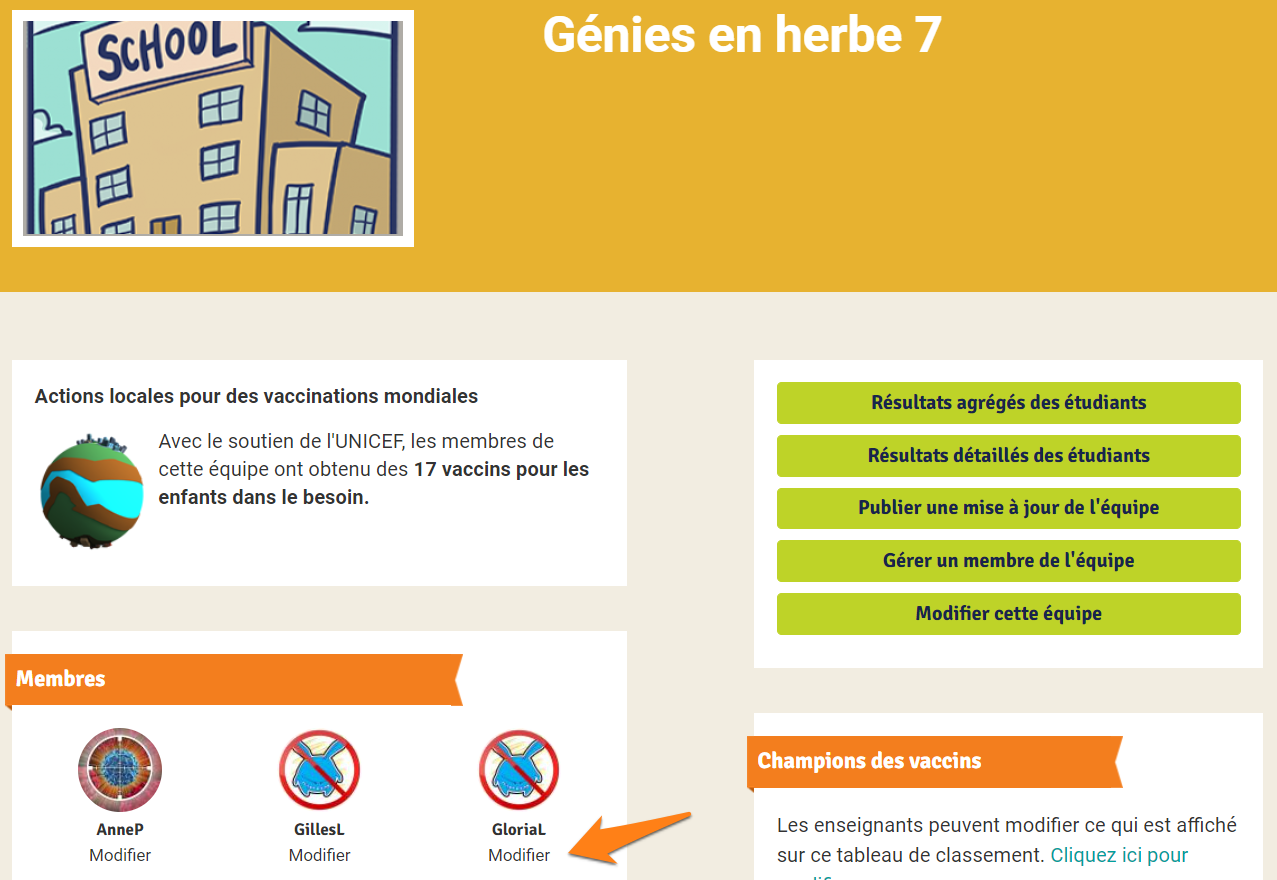
Dans cet exemple, nous réinitialisons le mot de passe de l'étudiante nommée GloriaL.
4 - Vous êtes maintenant sur la page du compte étudiant. Vous pouvez modifier les éléments suivants:
- Prénom et première lettre du nom de famille
- Cela déterminera le nom d’identifiant de l'étudiant, qui n'est que son prénom suivi de l'initiale de son nom de famille.
- Mot de passe
- Vous pouvez choisir un nouveau mot de passe. Le mot de passe actuel n'est pas visible, mais vous pouvez en choisir un simple pour que l'étudiant puisse se connecter. À cette étape, l'étudiant peut également changer le mot de passe pour en choisir un plus sécurisé.
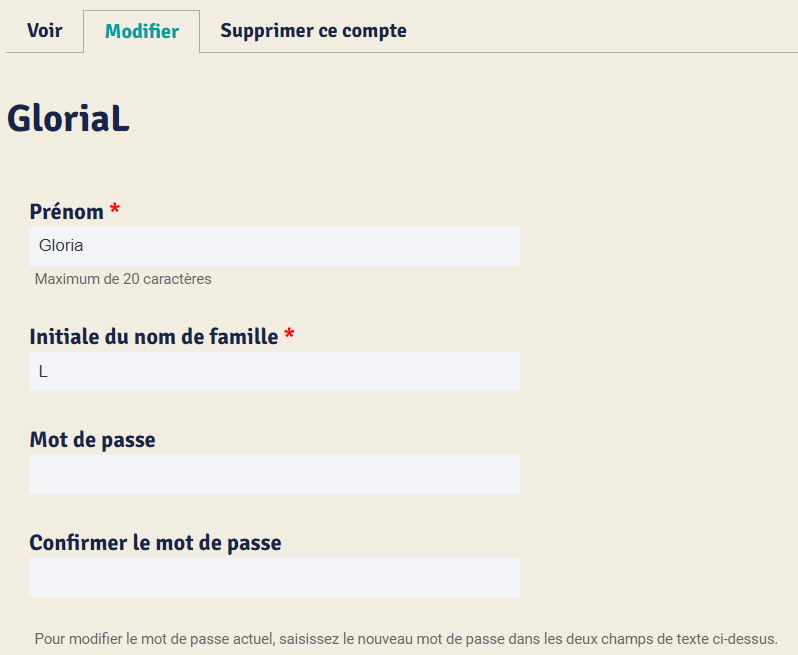
5 - Supprimer un compte étudiant
Si vous devez supprimer un compte, vous pouvez le faire en cliquant sur Supprimer le compte dans le même menu que l'étape précédente. Vous serez redirigé vers la page pour supprimer cet élève, et il vous sera à nouveau demandé si vous souhaitez supprimer le compte. Attention! Ce changement est irréversible, même pour les administrateurs KBI!
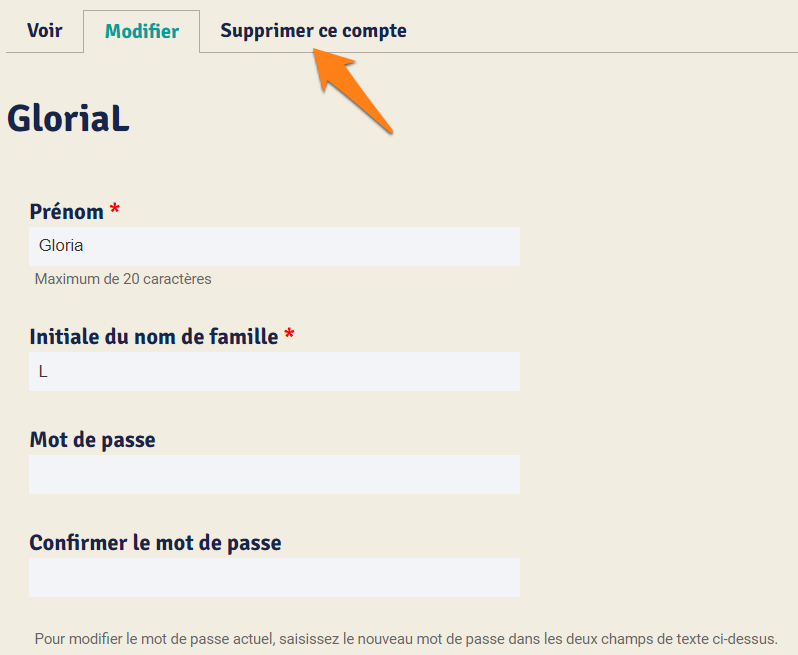
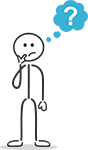
Questions? Écrivez un commentaire ci-dessous!
365,974 questions répondues et 30,153 vaccins gagnés dans le monde entier en soutien à l'UNICEF cette année scolaire.
6,441,243 questions répondues et 520,295 vaccins gagnés dans le monde entier pour les enfants en faveur de l'UNICEF depuis mars 2018.
(Mis à jour régulièrement)
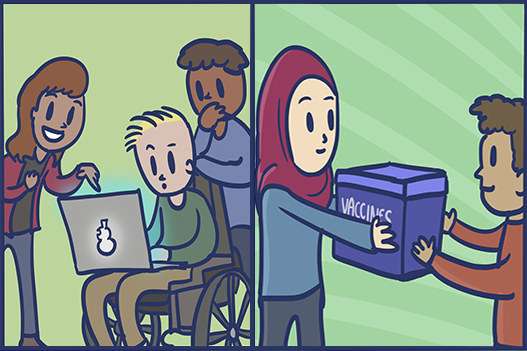
Merci d'agir localement pour vacciner mondialement.
Vous aidez des personnes à être immunisées contre des maladies telles que la polio, le tétanos et la rougeole. La prévention et même l’élimination de celles-ci est obtenue grâce à la vaccination! Merci pour votre bon travail!